Fax連携中 Zapierを介してMicrosoft SharePointとlusは、効率的なドキュメント共有とチームのコラボレーションを可能にするファックスを受信すると、ファイル組織をカスタマイズする柔軟性を提供します。 さらに、Microsoft SharePoint内から直接FAX送信を開始でき、アプリケーションの切り替えやワークフローの合理化は不要です。
この統合はファイル管理を強化し、ファックス通信を簡素化し、SharePoint環境内で全体的な生産性を最適化します。
Zapier 経由で Fax.Plus とSharePoint を統合
以下の手順に従って、Zapier経由でFax.PlusとSharePointを統合し、ワークフローの自動化を開始します。
- Zapierアカウントにログインし、ダッシュボードに移動します。 Create a Zapボタンをクリックして、連携の設定を開始します。 Zapsは、繰り返しタスクを自動化するためにアプリを接続するワークフローです。
- 「トリガー」アプリとして「Fax.Plus」を選択し、「新しいファックス受信」など、使用するトリガーイベントを選択します。 トリガーとは、Zapを開始するイベントです。 Faxに関する情報を取得するためにFax.Plusアカウントへのアクセスを認証する必要があるポップアップが表示されます。
- 次に、アクションアプリとして Microsoft SharePoint を選択します。 SharePointで実行するアクションイベント(リストの作成など)を選択します。 Microsoft環境へのZapierアクセスを認証する必要もあります。

- Zapをテストして、期待どおりに機能していることを確認してください。
- 確認が完了したら、Zapを有効にしてFax.PlusとMicrosoft SharePointの統合を開始します。
メモ: Faxを選択する柔軟性があります。 Zapier内のトリガーまたはアクションアプリとして lusまたはMicrosoft SharePointは、あなたの好みに従って文書の整理を制御します。 以下の画像を参照してください。
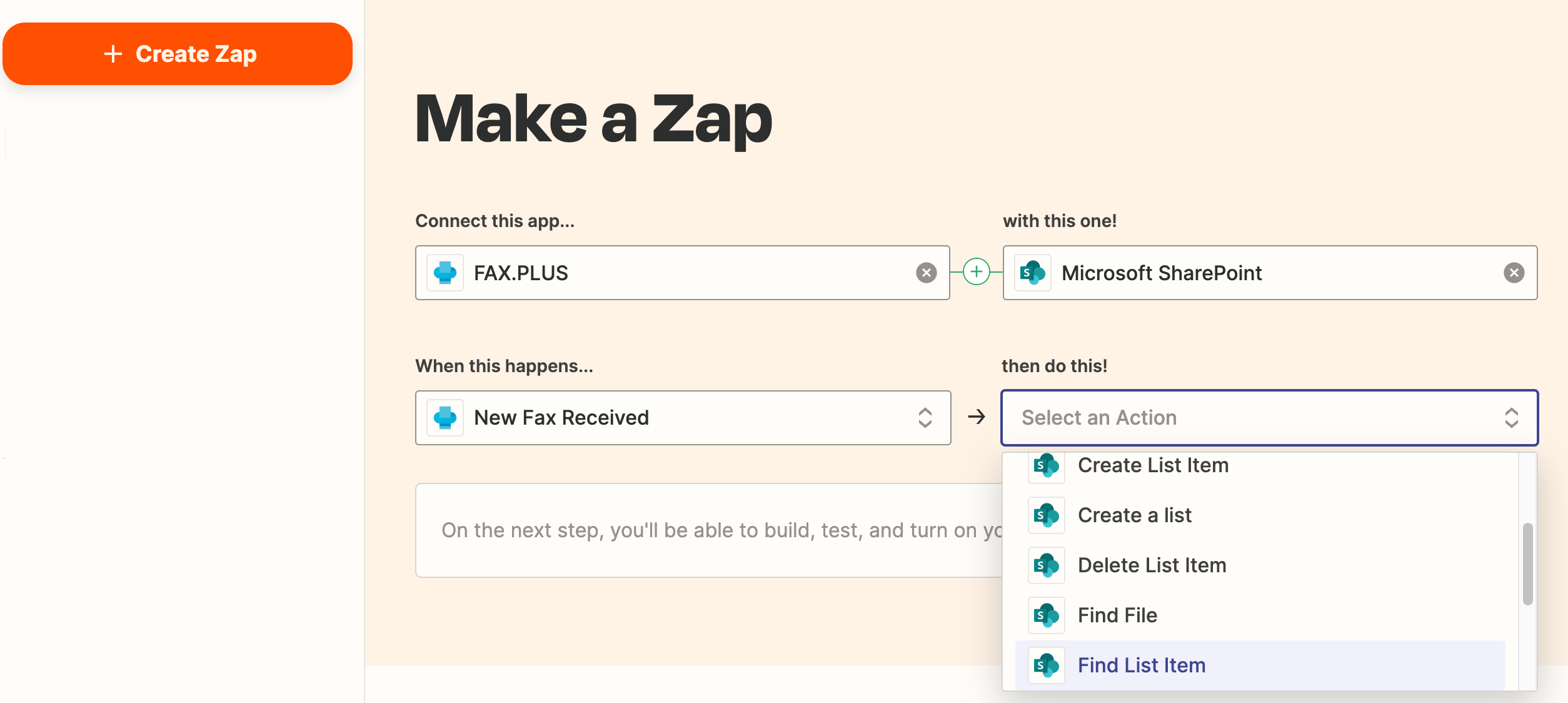
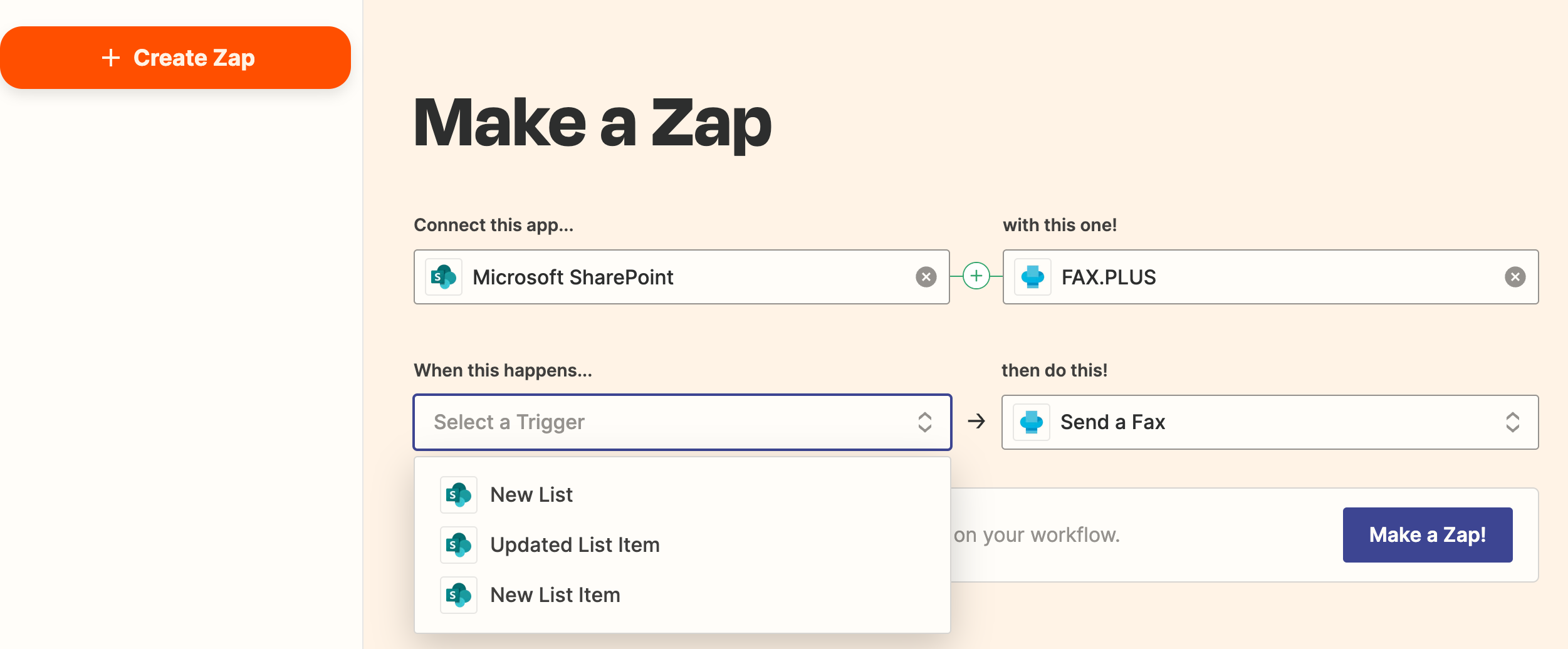
Microsoft SharePointとの統合の使用例
Faxを統合することです Zapierを通じてMicrosoft SharePointとlus、あなたはシームレスにコミュニケーション、ワークフローの効率性、およびチームの調整を向上させるSharePointのコラボレーション環境にファックス関連の活動を組み込むことができます。 以下にユースケースの例を示します。
- ファックスで新しいファックスを受け取ったとき 私たち、Zapierは自動的にSharePointのあなたの好みの場所にFAX文書を保存することができます SharePoint環境内ですべてのFAXドキュメントに簡単にアクセスできるようにします。 これにより、ドキュメントの保存が一元化され、効率的なコラボレーションが可能になります。
- SharePointリストを活用してFaxを送信するプロセスを自動化します。 SharePointで新しいリストまたはリスト項目が作成または更新されるたびに。 FAX経由で送信を開始するワークフローをトリガーできます。 ロース!